
Déconnexion Wi-Fi : comment éviter les coupures sous Windows
Déconnexion Wi-Fi : comment éviter les coupures sous Windows
Votre PC perd régulièrement sa connexion Wi-Fi en vous privant d'Internet sans raison apparente ? Un petit réglage peut suffire pour résoudre ce problème agaçant.
Le Wi-Fi est une technologie formidable. Ce protocole de communication sans fil – normalisé sous le nom barbare de IEEE 802.11 – permet en effet de se connecter facilement à un réseau local et, par là même, d'accéder à Internet via une box ou un modem-routeur – au point que beaucoup font encore l'amalgame, pensant que Wi-Fi est synonyme d'Internet alors qu'il remplace simplement une liaison réseau filaire en Ethernet…
Pourquoi le PC se déconnecte du Wi-Fi ?
Mais si le Wi-Fi est facile à utiliser, notamment du fait qu'il est géré en standard par les systèmes d'exploitation comme Windows qui simplifient sensiblement sa mise en œuvre, il peut aussi s'avérer capricieux. Cela est du à sa nature physique ainsi qu'aux multiples et complexes protocoles qu'il exploite sous son apparence simpliste. En effet, le Wi-Fi repose sur des ondes radio qui restent soumises à des contraintes techniques et à des lois physiques : distance, obstacles, canaux, interférences, etc. Ainsi, il est fréquent d'avoir des problèmes de réception dans certains lieux, quand l'ordinateur est trop éloigné de la box ou du point d'accès sans fil, ou quand des murs épais empêchent une bonne diffusion du signal, ce qui entraîne une baisse de débit ou des déconnexions intempestives.
Toutefois, il arrive que, même dans de bonnes conditions, un PC se déconnecte plus ou moins régulièrement du Wi-Fi, sans raison apparente. Dans ce cas, le souci peut provenir d'un mauvais réglage lié à la mise en veille intempestive du module Wi-Fi, Windows éteignant automatiquement le composant pour économiser de l'énergie. Un problème facile à corriger avec une vérification à effectuer avant d'envisager des mesures plus radicales !
Comment empêcher la mise en veille du module Wi-Fi ?
Si votre PC perd la connexion Wi-Fi de manière aléatoire et intempestive, vérifiez les paramètres du réseau sans fil dans Windows.
- Sur votre PC sous Windows 10, faites un clic droit – avec le bouton droit de la souris – sur le menu Démarrer, en bas à gauche de la barre des tâches.
- Dans le menu qui s'affiche, cliquez sur Gestionnaire de périphériques.
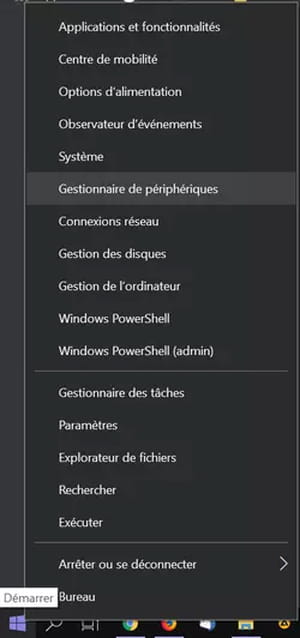
- La fenêtre Gestionnaire de périphériques s'ouvre. Cliquez sur Cartes réseau.
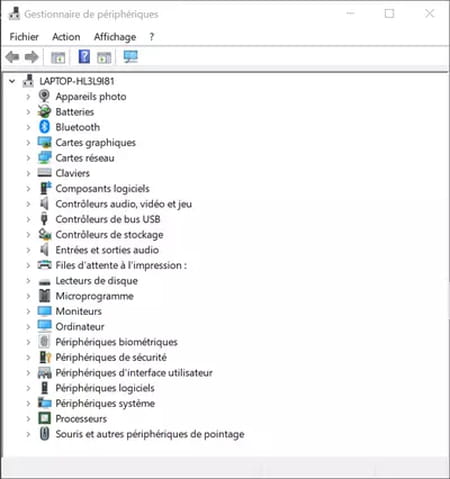
- Dans la liste qui s'affiche, faites un double clic sur l'élément correspondant à votre module Wi-Fi. En général, il porte le nom du fabricant du composant Wi-Fi (Qualcomm, par exemple) suivi d'une appellation du genre Wireless Network Adapter.
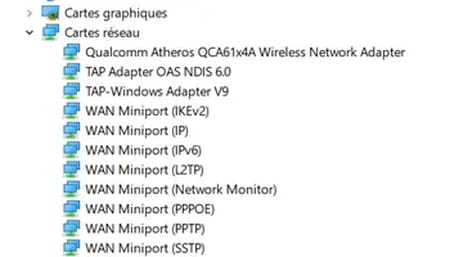
- La fenêtre des propriétés de votre module Wi-Fi s'ouvre.
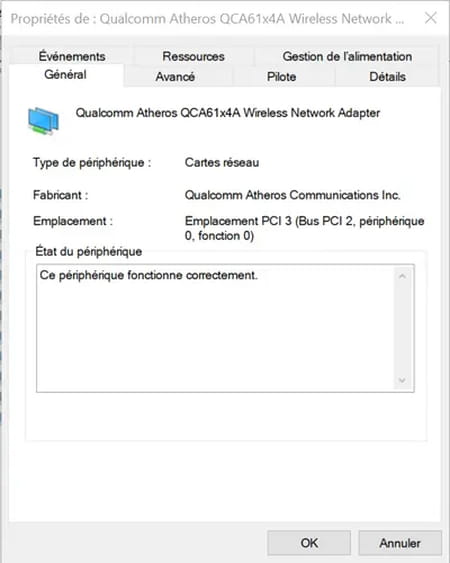
- Cliquez sur l'onglet Gestion de l'alimentation.
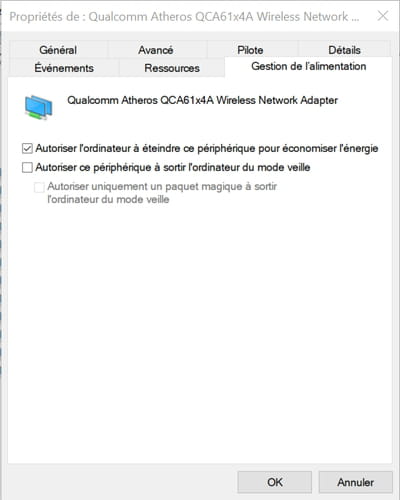
- Décochez la case devant Autoriser l'ordinateur à éteindre ce périphérique pour économiser l'énergie, puis cliquez sur OK pour valider.
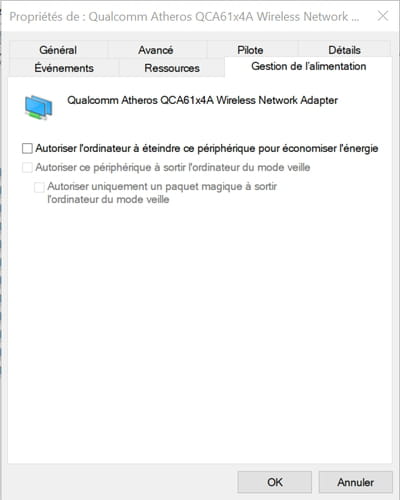
- Désormais, Windows n'éteindra plus votre module Wi-Fi en douce. Si, une fois ce réglage effectué, votre PC ne se déconnecte plus du Wi-Fi, vous n'avez rien d'autre à faire. Dans le cas contraire, il faudra explorer d'autres pistes, plus techniques…
